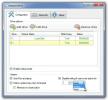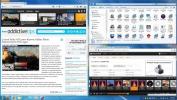Hoe Windows 8 als gastbesturingssysteem te installeren met VMware Player
De laatste keer hebben we een gids besproken Windows 8 installeren als gastbesturingssysteem met behulp van VirtualBox, we hebben u laten zien hoe u het gast-besturingssysteem kunt aanpassen om aan de vereiste OS-instellingen te voldoen en conflicten met bronnen die door de host-pc worden gedeeld, te voorkomen. Het proces omvatte het instellen van een aantal opties, waaronder het selecteren van Windows 7 als besturingssysteemtype, het creëren van een virtuele vaste-schijfimage van vaste grootte, waardoor de Schakel IO APIC in optie etc. VirtualBox is misschien wel een van de krachtigste virtualisatiesoftware, maar het vereist dat gebruikers extra gastbesturingssystemen toevoegen, zodat alle belangrijke systeemcomponenten probleemloos werken. Deze keer brengen we je een stapsgewijze handleiding voor het installeren van Windows 8 als gastbesturingssysteem met VMware Player. Met de nieuwste versie van VMware Player hoeft u niet langer de instellingen van virtuele machines aan te passen, een vaste virtuele schijf te maken of andere fysieke geheugen-, moederbord- of CPU-gerelateerde opties te configureren. VMware Player wordt geleverd met een
Eenvoudige installatie functie die is geprogrammeerd om automatisch alle configuraties in te stellen die vereist zijn door het gast-besturingssysteem en het besturingssysteem te installeren op een virtuele virtuele schijfkopie.Wat betreft het installeren van Windows 8 als gastbesturingssysteem, slaat VMware Player automatisch alle stappen na de installatie over die invoer vereisen van gebruikers, inclusief het instellen van de instellingen van de eerste gebruikersaccount, het invoeren van de Windows 8-licentiesleutel, het bijwerken van Windows met de nieuwste officiële patches, enzovoort Aan. In tegenstelling tot VirtualBox vereist het installeren van gastbesturingsspecifieke toevoegingen voor het installeren van apparaatstations van de geïnstalleerde hardware en aangesloten beeldschermen, installeert het de meest geschikte stuurprogramma's voor uw gastbesturingssysteem. U kunt er echter altijd voor kiezen om de ingebouwde VMware Tools te koppelen om aanbevolen apparaatstuurprogramma's voor de geïnstalleerde hardware te installeren en configureren.
Als u een fervent gebruiker van VMware-virtualisatiesoftware bent, weet u misschien al dat deze twee opties biedt voor het installeren van gastbesturingssystemen op de host-pc. Als de Eenvoudige installatie functie ondersteunt het besturingssysteem dat u wilt installeren niet, dan moet u het besturingssysteem of het type besturingssysteem handmatig selecteren in de lijst met alle ondersteunde besturingssystemen. Hoewel de Easy Install-functie slechts een beperkt aantal besturingssystemen ondersteunt, zowel 32-bits als 64-bits edities van Windows 8 worden ondersteund en het detecteert automatisch het type besturingssysteem vanaf de opgegeven schijf beeld. Als u bijvoorbeeld Windows 8 32-bits schijfimage opgeeft, wordt het besturingssysteem automatisch ingesteld als Windows 8 x86.
Voordat u begint, moet u ervoor zorgen dat Intel Vt-x is ingeschakeld in het BIOS-menu van uw systeem. Het is Intel's virtualisatietechnologie waarmee gebruikers niet alleen gastbesturingssystemen op het hostsysteem kunnen uitvoeren, maar ook de algehele virtualisatieprestaties verbeteren. Voor degenen die AMD-systemen gebruiken, zorg ervoor dat virtualisatietechnologie is ingeschakeld en dat de CPU van uw systeem ondersteuning biedt voor segmentlimieten in de lange modus.
Download en installeer nu VMware Player, een gratis virtualisatiesoftware van VMware waarmee gebruikers gastbesturingssystemen kunnen maken, configureren en uitvoeren. Na installatie selecteert u Nieuwe virtuele virtuele machine in het menu Bestand.

Hiermee wordt een nieuwe wizard voor virtuele machines geopend. De eerste stap is het specificeren van de installatieschijf. U kunt de optische schijf voor Windows 8-installatie gebruiken of een schijfkopie voor Windows 8 (ISO-indeling) selecteren. Kies het type installatieschijf en het zal automatisch de editie van uw Windows 8 installatieschijf detecteren, zoals weergegeven in de onderstaande schermafbeelding.
U kunt er ook voor kiezen om het besturingssysteem later te installeren, maar we raden aan de Easy Install-functie te gebruiken om Windows 8 te installeren zonder het gedoe met het configureren van gastbesturingsopties.

Voer vervolgens de productsleutel, gebruikersaccountnaam gevolgd door het wachtwoord in en klik vervolgens op Volgende. Opgemerkt moet worden dat de productsleutel van Windows en Personalize Windows-opties optioneel zijn en dat u de vereiste informatie later kunt invoeren.

Voor de volgende stap moet u de naam van de virtuele machine invoeren. Hier kunt u ook de locatie van uw gast-OS-map wijzigen.

Standaard is de grootte van de virtuele schijfimage ingesteld op 60, maar u kunt de grootte en het type schijfimage wijzigen. U kunt een enkele schijf maken of de schijf in meerdere bestanden splitsen.

Hitting Next toont u het overzicht van uw gast-OS-configuraties, met een optie om de hardware en het apparaat te wijzigen driver-gerelateerde instellingen, waaronder CPU, geheugen, netwerkadapter, geluidskaart, USB-controller, beeldscherm, printer en Cd / dvd-station.

Nadat u de instellingen heeft geconfigureerd, klikt u op Voltooien om te beginnen met het installeren van Windows 8 als gastbesturingssysteem op uw host-pc. Als u de productsleutel en andere gebruikersaccountgegevens al heeft ingevoerd, wordt u niet gevraagd de gegevens opnieuw in te voeren in de installatiewizard.

Het wordt altijd aanbevolen om OS-toevoegingen en VMware Tools te installeren om de algehele prestaties van het gast-besturingssysteem te verbeteren. Als Windows 8 de geluidskaart, het USB-stuurprogramma en andere belangrijke systeemcontrollers niet herkent, moet u mogelijk de aanbevolen moederbordstuurprogramma's handmatig installeren. U kunt ook de universele stuurprogramma's proberen die beschikbaar zijn voor uw systeem om de configuratieproblemen van het apparaatstuurprogramma op te lossen. Om VMware Tools te installeren, navigeert u naar het menu Beheren en selecteert u de optie VMware Tools installeren. Mogelijk hebt u een actieve internetverbinding nodig om verbinding te maken met de VMware-server voor het downloaden en installeren van essentiële componenten voor uw systeem.
Mocht u problemen ondervinden bij het volgen van de bovenstaande stappen, stuur ons dan een reactie hieronder en laat het ons weten.
Download VMware Player
Zoeken
Recente Berichten
KeepAliveHD: Voorkom dat externe schijven in de automatische slaapstand gaan
Sommige externe harde schijven gaan na een periode van inactiviteit...
Detecteer en verwijder nep-antiviruszwendel op uw Windows-pc
Computervirussen zijn er in alle soorten en maten - variërend van m...
Pas automatisch toepassingsvensters aan met Plumb
Toen ik Windows 7 voor het eerst gebruikte, was AeroSnap een van de...